ב-Android 11 נוספו כלים חדשים למפתחים לבדיקה ולניפוי באגים באפליקציות, בהתאם לשינויים בהתנהגות בגרסאות חדשות יותר של פלטפורמת Android. הכלים האלה הם חלק ממסגרת תאימות שמאפשרת למפתחי אפליקציות להפעיל או להשבית שינויים גורמים לשיבושים בנפרד באמצעות אפשרויות הפיתוח או ADB. תוכלו להשתמש בגמישות הזו כשאתם מתכוננים לטירגוט לגרסה היציבה האחרונה של ה-API וכשאתם בודקים את האפליקציה עם גרסת ה-preview של גרסת Android הבאה.
כשמשתמשים בכלים של מסגרת התאימות, פלטפורמת Android מתאימה באופן אוטומטי את הלוגיקה הפנימית שלה, כך שאין צורך לשנות את targetSDKVersion או לבצע הידור מחדש של האפליקציה כדי לבצע בדיקה בסיסית. מכיוון שאפשר להפעיל או להשבית שינויים בנפרד, תוכלו לבודד, לבדוק ולפתור באגים של שינוי התנהגות אחד בכל פעם, או להשבית שינוי יחיד שגורם לבעיות אם אתם צריכים לבדוק קודם משהו אחר.
איך מזהים אילו שינויים מופעלים
כשמפעילים שינוי התנהגות, הוא יכול להשפיע על האופן שבו האפליקציה שלכם ניגשת לממשקי ה-API של הפלטפורמה שמושפעים מהשינוי. אפשר לבדוק אילו שינויים בהתנהגות מופעלים באמצעות אפשרויות הפיתוח, logcat או פקודות ADB.
זיהוי שינויים מופעלים באמצעות אפשרויות למפתחים
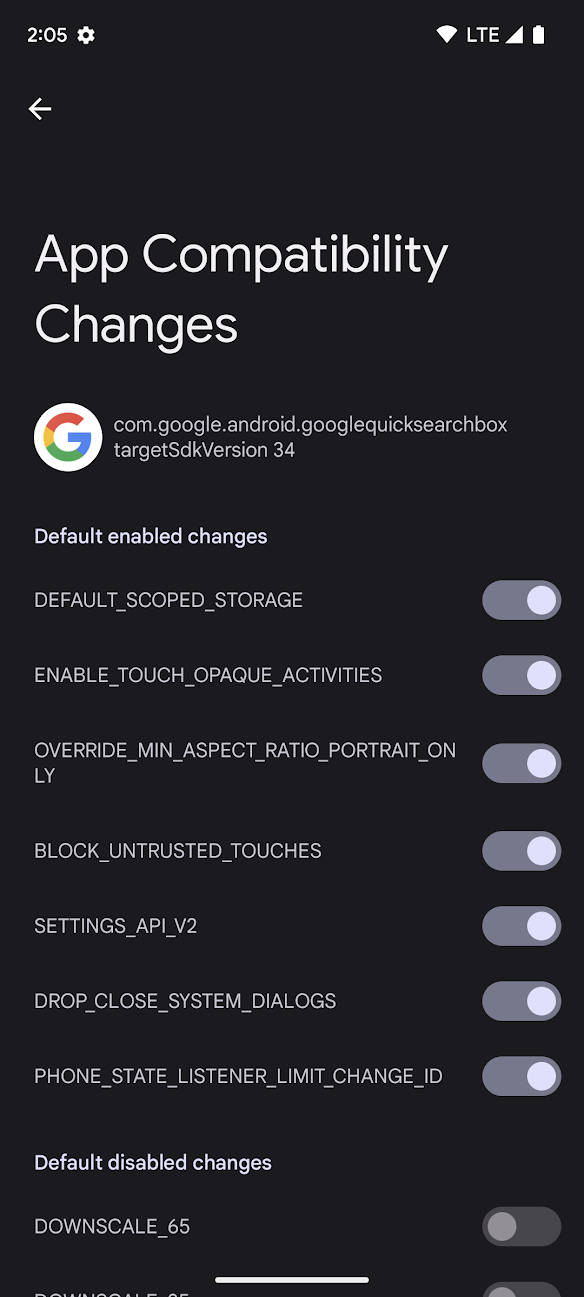
איור 1. המסך 'שינויים בתאימות האפליקציה' באפשרויות למפתחים.
אפשר לראות אילו שינויים מופעלים ולהפעיל או להשבית אותם באפשרויות למפתחים של המכשיר. כדי לגשת לאפשרויות האלה:
- אם עדיין לא הפעלתם את האפשרויות למפתחים, מפעילים אותן.
- פותחים את אפליקציית ההגדרות במכשיר ועוברים אל מערכת > מתקדם > אפשרויות למפתחים > שינויים בתאימות האפליקציה.
בוחרים את האפליקציה מהרשימה.
בדרך כלל, כל שינוי בהתנהגות שייך לאחת משתי הקטגוריות הבאות:
שינויים שמשפיעים על כל האפליקציות שפועלות בגרסה הזו של Android, ללא קשר ל-
targetSdkVersionשל האפליקציה.השינויים האלה מופעלים כברירת מחדל במסגרת התאימות, ומופיעים בממשק המשתמש בקטע שינויים מופעלים כברירת מחדל.
שינויים שמשפיעים רק על אפליקציות שמטרגטות גרסאות מסוימות של Android. מכיוון שהשינויים האלה משפיעים רק על אפליקציות שמטרגטות לגרסה ספציפית של Android, הם נקראים גם שינויים שמוגבלים על ידי
targetSDKVersion.השינויים האלה מופעלים כברירת מחדל במסגרת התאימות אם האפליקציה שלכם מטרגטת גרסה גבוהה יותר מגרסה ה-API שרשומה. לדוגמה, שינוי התנהגות שנחסם על ידי
targetSDKVersionב-Android 13 (רמת API 33) יופיע בממשק המשתמש בקטע Enabled for targetSdkVersion >=33. בגרסאות מסוימות של Android יש שם אחר לקטע הזה: 'הופעלה לאחר SDK API_LEVEL'.
בנוסף, שימו לב לקטע Default Disabled Changes (שינויים מושבתים כברירת מחדל) שמוצג באיור 1. שינויים שנכללים בקטע הזה יכולים לשמש למגוון מטרות. לפני שמפעילים את השינויים האלה, כדאי לקרוא את תיאור השינוי ברשימת מסגרת התאימות לגרסת Android הזו.
זיהוי שינויים מופעלים באמצעות logcat
בכל שינוי התנהגות, בפעם הראשונה בתהליך האפליקציה שבה האפליקציה קולטת את ה-API המושפע, המערכת מפיקה הודעת logcat כמו זו:
D CompatibilityChangeReporter: Compat change id reported: 194833441; UID 10265; state: ENABLED
כל הודעה ב-logcat כוללת את הפרטים הבאים:
- שינוי מזהה
- הערך הזה מציין איזה שינוי משפיע על האפליקציה. הערך הזה ממופה לאחד משינויי ההתנהגות שמפורטים במסך שינויים בתאימות האפליקציה (ראו איור 1). בדוגמה הזו, הערך
194833441ממופה לערךNOTIFICATION_PERM_CHANGE_ID. - UID
- האפליקציה שמושפעת מהשינוי.
- מדינה
מראה אם השינוי משפיע על האפליקציה.
המצב יכול להיות אחד מהערכים הבאים:
מדינה משמעות ENABLEDהשינוי מופעל ומשפיע על התנהגות האפליקציה אם היא משתמשת בממשקי ה-API שהשתנו. DISABLEDהשינוי מושבת ולא ישפיע על האפליקציה.
הערה: אם השינוי הזה מושבת כי הערך של
targetSDKVersionבאפליקציה נמוך מהסף הנדרש, השינוי יופעל כברירת מחדל כשהאפליקציה תגדיל את הערך שלtargetSDKVersionכדי לטרגט לגרסה גבוהה יותר.LOGGEDהשינוי מתועד ביומן באמצעות מסגרת התאימות, אבל אי אפשר להפעיל או להשבית אותו. למרות שאי אפשר להפעיל או להשבית את השינוי הזה, הוא עדיין עשוי להשפיע על התנהגות האפליקציה. מידע נוסף זמין בתיאור השינוי ברשימת מסגרות התאימות לגרסת Android הזו. במקרים רבים, השינויים האלה הם ניסיוניים וניתן להתעלם מהם.
זיהוי שינויים מופעלים באמצעות ADB
מריצים את פקודת ה-ADB הבאה כדי לראות את כל השינויים (המופעלים והמושבתים) בכל המכשיר:
adb shell dumpsys platform_compat
הפלט כולל את הפרטים הבאים לגבי כל שינוי:
- שינוי מזהה
- מזהה ייחודי של שינוי ההתנהגות הזה. לדוגמה,
194833441. - שם
- השם של שינוי ההתנהגות הזה. לדוגמה,
NOTIFICATION_PERM_CHANGE_ID. - הקריטריונים של targetSDKVersion
targetSDKVersionשבו השינוי מוגבל (אם יש כזה).לדוגמה, אם השינוי הזה מופעל רק באפליקציות שמטרגטות את גרסת ה-SDK 33 ואילך, הערך שיוצג בפלט הוא
enableAfterTargetSdk=32. אם השינוי לא מנוהל על ידיtargetSDKVersion, הערךenableAfterTargetSdk=0יופיע בפלט.- שינוי הגדרות חבילה
השם של כל חבילת ברירת מחדל שבה בוטל השינוי (מופעל או מושבת).
לדוגמה, אם מדובר בשינוי שמופעל כברירת מחדל, שם החבילה של האפליקציה יופיע ברשימה אם השבתתם את השינוי באמצעות אפשרויות הפיתוח או ADB. במקרה כזה, הפלט יהיה:
packageOverrides={com.my.package=false}שינויים שמאובטחים על ידי
targetSDKVersionיכולים להיות מופעלים או מושבתים כברירת מחדל, כך שרשימה של חבילות יכולה לכלול גם אתtrueוגם אתfalse, בהתאם ל-targetSDKVersionשל כל אחת מהאפליקציות האלה. לדוגמה:packageOverrides={com.my.package=true, com.another.package=false}
מידע נוסף על שינויים ספציפיים
הרשימה המלאה של השינויים בהתנהגות במסגרת התאימות כלולה במסמכים של כל גרסה של Android. מידע נוסף זמין בקישורים הבאים, בהתאם לגרסה של Android שבה אתם בודקים את האפליקציה:
- Android 16 (רמת API 36)
- Android 15 (רמת API 35)
- Android 14 (רמת API 34)
- Android 13 (רמת API 33)
- Android 12 (רמות API 31 ו-32)
- Android 11 (רמת API 30)
מתי כדאי להחליף בין שינויים
המטרה העיקרית של מסגרת התאימות היא לספק לכם שליטה וגמישות בזמן שאתם בודקים את האפליקציה בגרסאות חדשות יותר של Android. בקטע הזה מתוארות כמה שיטות שאפשר להשתמש בהן כדי לקבוע מתי להפעיל או להשבית שינויים בזמן בדיקת האפליקציה וניפוי הבאגים שלה.
מתי משביתים את השינויים
ההחלטה מתי להשבית את השינויים תלויה בדרך כלל בכך אם השינוי מוגבל על ידי targetSDKVersion או לא.
- השינויים מופעלים בכל האפליקציות
שינויים שמשפיעים על כל האפליקציות מופעלים כברירת מחדל בגרסה ספציפית של פלטפורמה, ללא קשר ל-
targetSDKVersionשל האפליקציה. כך תוכלו לראות אם האפליקציה שלכם מושפעת על ידי הפעלת האפליקציה בגרסה הזו של הפלטפורמה.לדוגמה, אם אתם מתכוננים לטרגט את Android 16 (רמת API 36), תוכלו להתחיל בהתקנת האפליקציה במכשיר עם Android 16 ולבדוק את האפליקציה באמצעות תהליכי העבודה הרגילים של הבדיקות. אם נתקלת בבעיות באפליקציה, אפשר להשבית את השינוי שגורם לבעיה כדי להמשיך לבדוק אם יש בעיות אחרות.
מאחר שהשינויים האלה יכולים להשפיע על כל האפליקציות ללא קשר ל-
targetSDKVersion, בדרך כלל מומלץ לבדוק ולעדכן את האפליקציה בשינויים האלה לפני שינויים שמאובטחים על ידיtargetSDKVersion. כך תוכלו להבטיח שהמשתמשים לא ייהנו מחוויית שימוש ירודה באפליקציה כשהם יעדכנו את המכשיר לגרסה חדשה של הפלטפורמה.מומלץ גם לתת עדיפות לבדיקה של השינויים האלה, כי אי אפשר להשבית אותם כשמשתמשים בגרסת build ציבורית של Android. מומלץ לבדוק את השינויים האלה בכל גרסה של Android בזמן שהגרסה הזו נמצאת בתצוגה מקדימה.
- שינויים שמאובטחים על ידי
targetSDKVersion אם האפליקציה שלכם מטרגטת
targetSDKVersionספציפי, כל השינויים שמותנים בגרסתtargetSDKVersionהזו מופעלים כברירת מחדל. לכן, כשעוברים אתtargetSDKVersionשל האפליקציה לגרסה חדשה, הרבה שינויים חדשים יתחילו להשפיע על האפליקציה בבת אחת.יכול להיות שהאפליקציה שלכם תושפע מכמה מהשינויים האלה, ולכן יכול להיות שתצטרכו להשבית חלק מהשינויים האלה בנפרד בזמן הבדיקה והניפוי באגים של האפליקציה.
מתי להפעיל את השינויים
שינויים שמאובטחים באמצעות targetSDKVersion ספציפי מושבתים כברירת מחדל בכל פעם שאפליקציה מטרגטת גרסת SDK נמוכה יותר מהגרסה המאובטחת.
בדרך כלל, כשאתם מתכוננים לטרגט targetSdkVersion חדש, תצטרכו לבדוק את האפליקציה ולאתר בה באגים בהתאם לשינויים בהתנהגות.
לדוגמה, יכול להיות שאתם בודקים את האפליקציה שלכם מול סדרה של שינויים בפלטפורמה במהלך targetSdkVersion הקרוב. באמצעות אפשרויות הפיתוח או פקודות ADB, תוכלו להפעיל ולבדוק כל שינוי חסום בנפרד, במקום לשנות את המניפסט של האפליקציה ולהביע הסכמה לכל שינוי בבת אחת. אמצעי הבקרה הנוסף הזה יכול לעזור לכם לבדוק שינויים בנפרד, ולהימנע מניפוי באגים ועדכון של כמה חלקים באפליקציה בבת אחת.
אחרי שמפעילים שינוי, אפשר לבדוק ולפתור באגים באפליקציה באמצעות תהליכי העבודה הרגילים לבדיקה. אם נתקלתם בבעיות, כדאי לבדוק את היומנים כדי לנסות לזהות את הגורם לבעיה. אם לא ברור אם הבעיה נובעת משינוי בפלטפורמה שהופעל, נסו להשבית את השינוי הזה ולאחר מכן לבדוק שוב את האזור הזה באפליקציה.
הפעלה או השבתה של שינויים
מסגרת התאימות מאפשרת להפעיל או להשבית כל שינוי באמצעות אפשרויות הפיתוח או פקודות ADB. מכיוון שהפעלה או השבתה של שינויים יכולה לגרום לקריסה של האפליקציה או להשבית שינויים חשובים באבטחה, יש מגבלות על הזמנים שבהם אפשר להפעיל או להשבית שינויים.
החלפת המצב של השינויים באמצעות האפשרויות למפתחים
אפשר להשתמש באפשרויות למפתחים כדי להפעיל או להשבית שינויים. כדי למצוא את האפשרויות למפתחים:
- אם עדיין לא הפעלתם את האפשרויות למפתחים, מפעילים אותן.
- פותחים את אפליקציית ההגדרות במכשיר ועוברים אל מערכת > מתקדם > אפשרויות למפתחים > שינויים בתאימות לאפליקציות.
- בוחרים את האפליקציה מהרשימה.
ברשימת השינויים, מחפשים את השינוי שרוצים להפעיל או להשבית ומקישים על המתג.
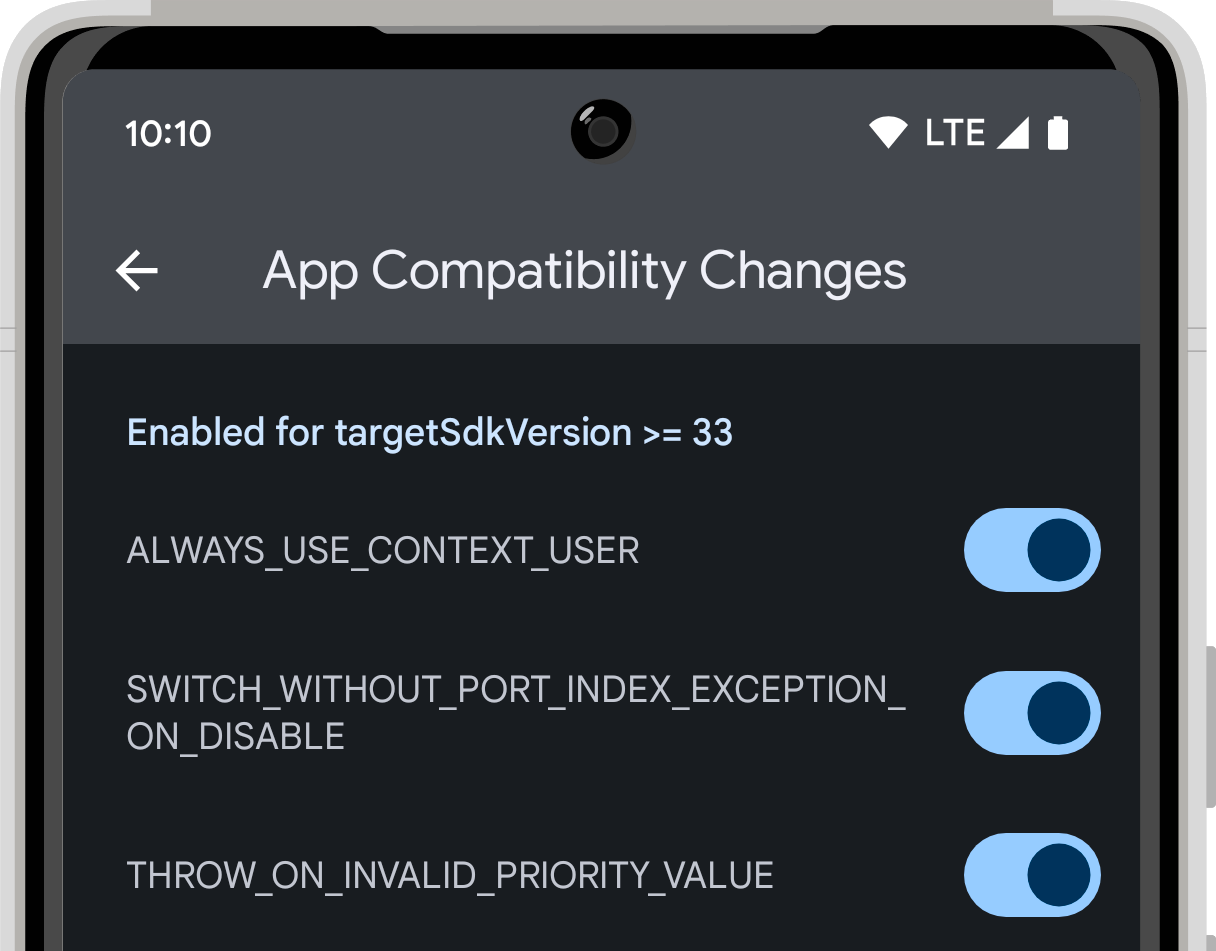
החלפת מצב השינויים באמצעות ADB
כדי להפעיל או להשבית שינוי באמצעות ADB, מריצים את אחת מהפקודות הבאות:
adb shell am compat enable (CHANGE_ID|CHANGE_NAME) PACKAGE_NAMEadb shell am compat disable (CHANGE_ID|CHANGE_NAME) PACKAGE_NAME
מעבירים את הערך של CHANGE_ID (לדוגמה, 194833441) או את הערך של CHANGE_NAME (לדוגמה, NOTIFICATION_PERM_CHANGE_ID) ואת הערך של PACKAGE_NAME של האפליקציה.
אפשר גם להשתמש בפקודה הבאה כדי לאפס שינוי למצב ברירת המחדל שלו, ולהסיר כל שינוי שהגדרתם באמצעות ADB או אפשרויות הפיתוח:
adb shell am compat reset (CHANGE_ID|CHANGE_NAME) PACKAGE_NAME
הגבלות על שינוי מצב
כברירת מחדל, כל שינוי התנהגות מופעל או מושבת. שינויים שמשפיעים על כל האפליקציות מופעלים כברירת מחדל. שינויים אחרים מותנים ב-targetSdkVersion. השינויים האלה מופעלים כברירת מחדל כשאפליקציה מטרגטת את גרסת ה-SDK המתאימה או גרסה מתקדמת יותר, ומושבתים כברירת מחדל כשאפליקציה מטרגטת גרסת SDK נמוכה יותר מהגרסה הנעולה. כשמחליפים את המצב של שינוי מסוים, מבטלים את ברירת המחדל שלו.
כדי למנוע שימוש זדוני במסגרת התאימות, יש הגבלות מסוימות על הזמנים שבהם אפשר להעביר את המתג של השינויים. היכולת להפעיל או להשבית שינוי תלויה בסוג השינוי, באפשרות לאתר באגים באפליקציה ובסוג ה-build שפועל במכשיר. בטבלה הבאה מוסבר מתי מותר להפעיל או להשבית סוגי שינויים שונים:
| סוג build | אפליקציה שלא ניתן לנפות בה באגים | אפליקציה שניתן לנפות בה באגים | |
|---|---|---|---|
| כל השינויים | שינויים שמאובטחים על ידי targetSDKVersion | שינויים אחרים | |
| גרסה זמנית למפתחים או גרסה בטא | לא ניתן להחליף מצב | אפשר להפעיל או להשבית | אפשר להפעיל או להשבית |
| build של משתמש ציבורי | לא ניתן להחליף מצב | אפשר להפעיל או להשבית | לא ניתן להחליף מצב |

